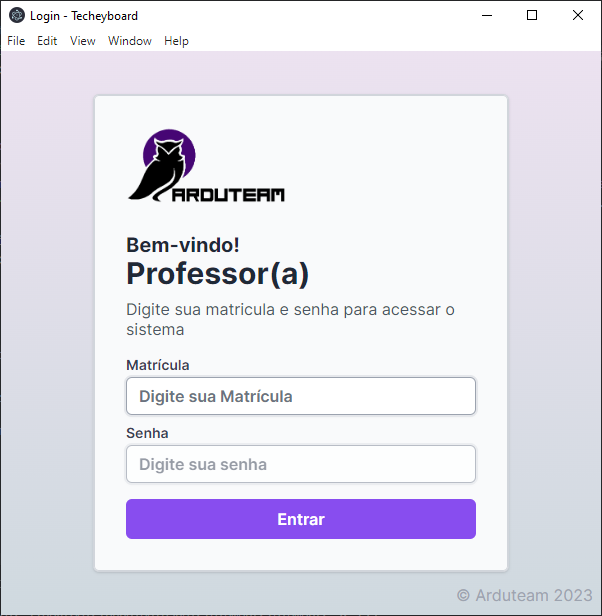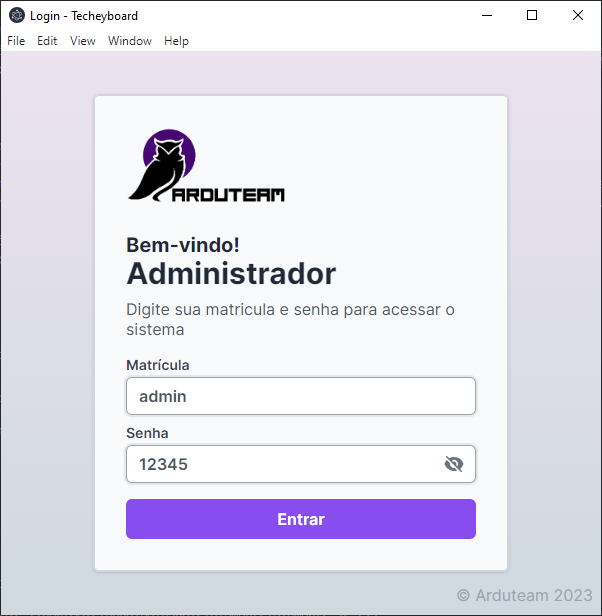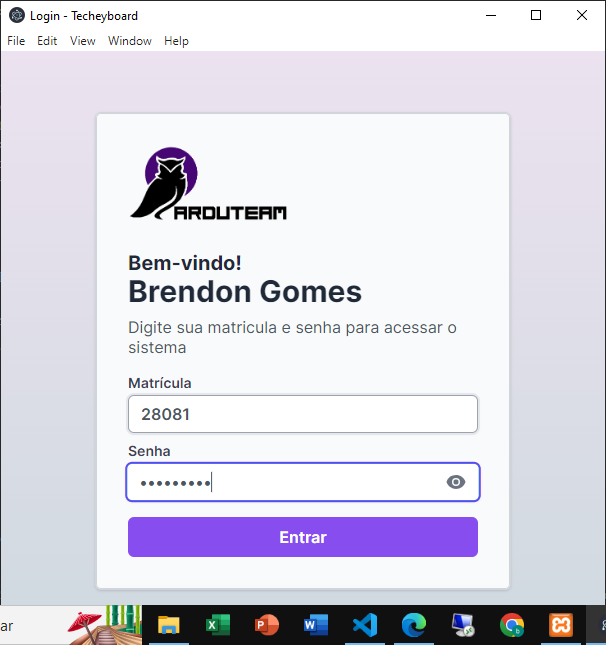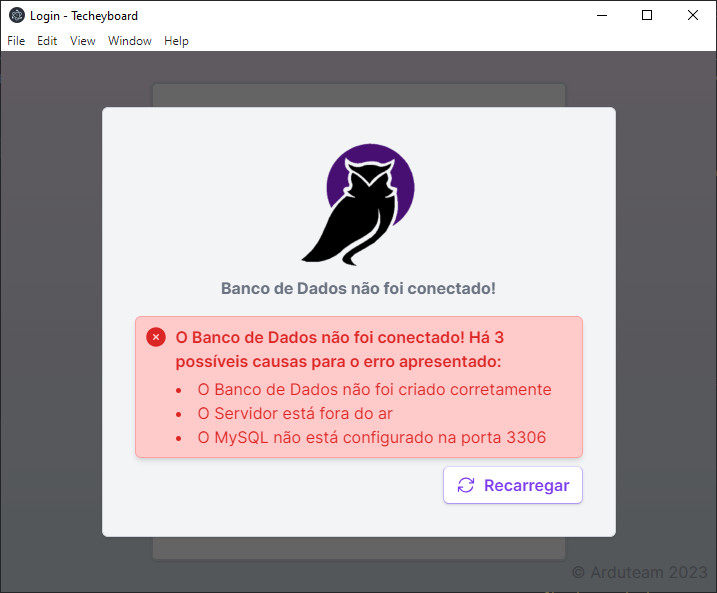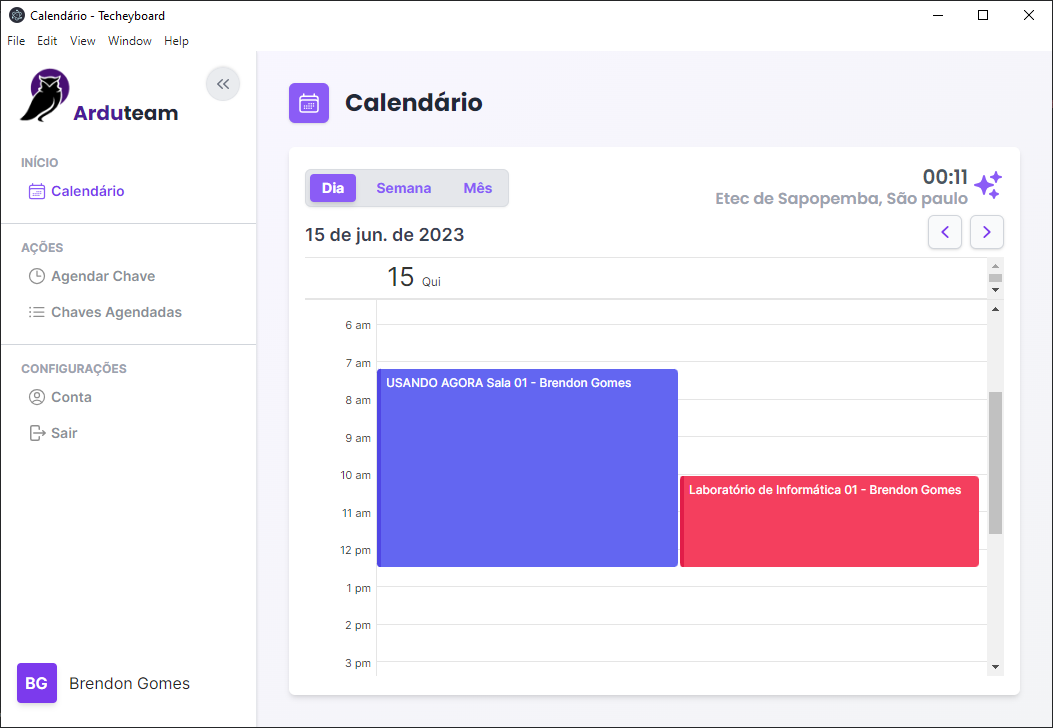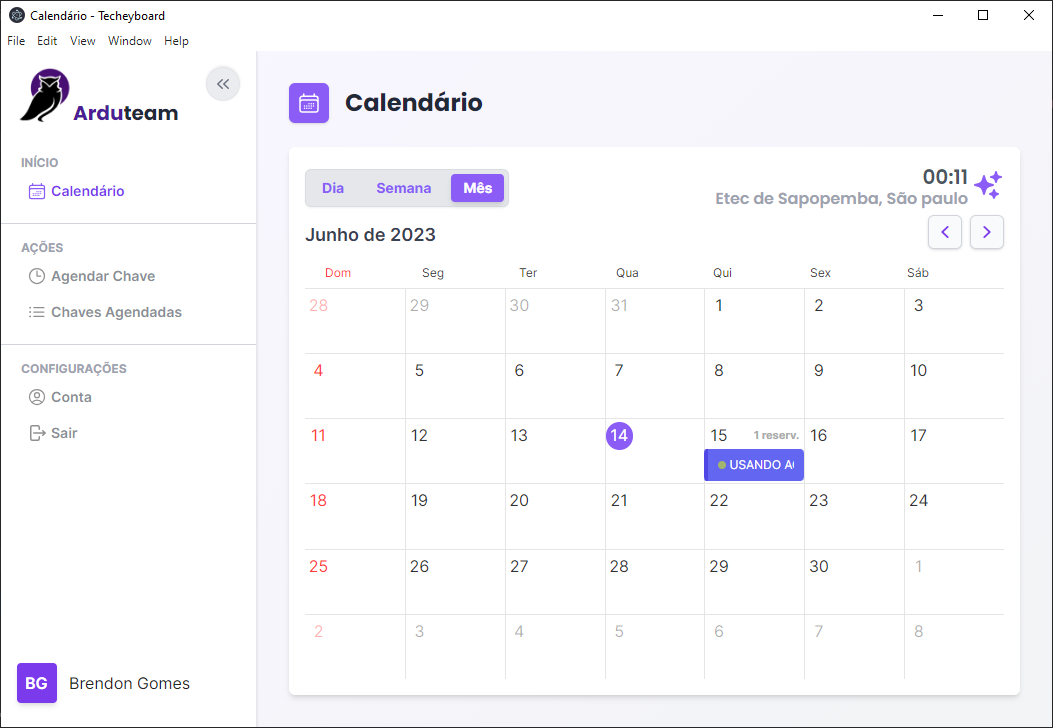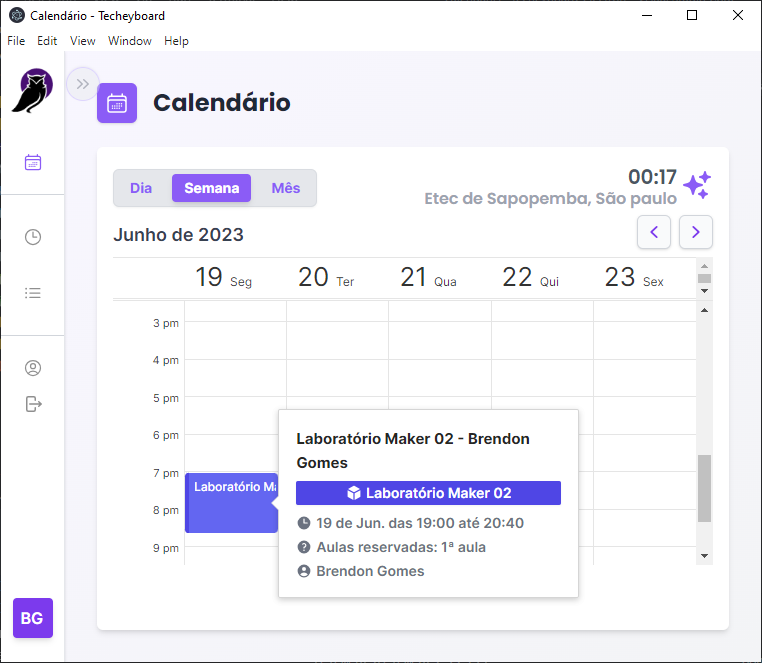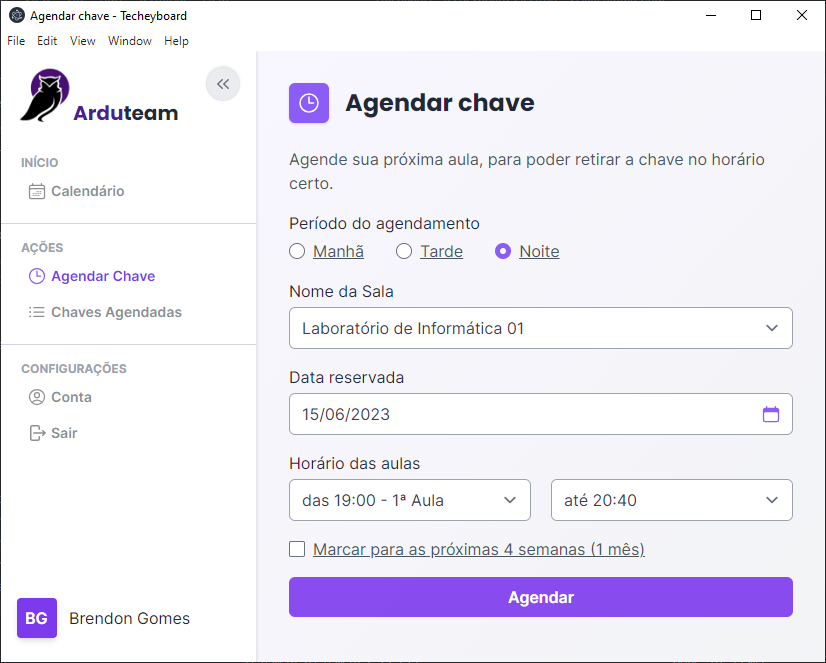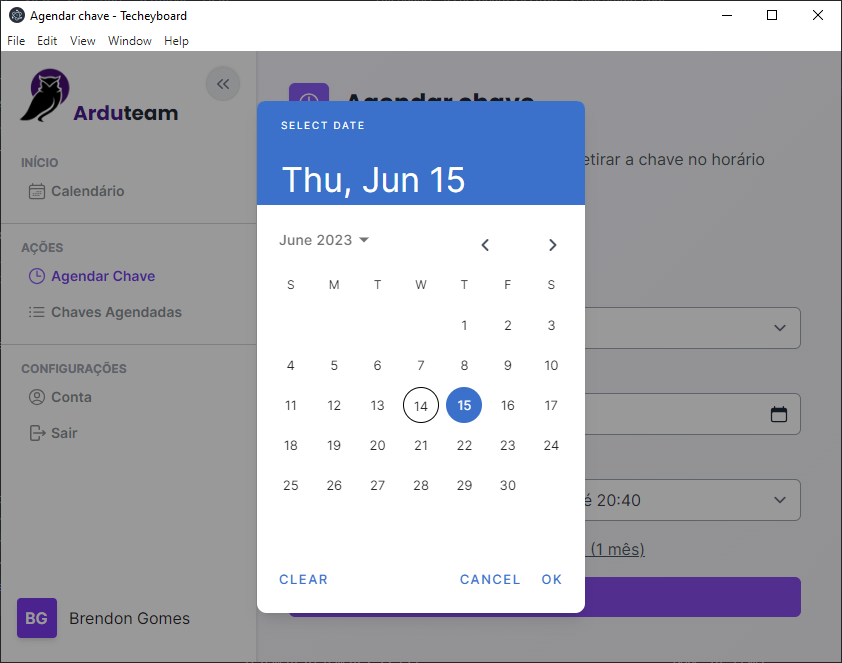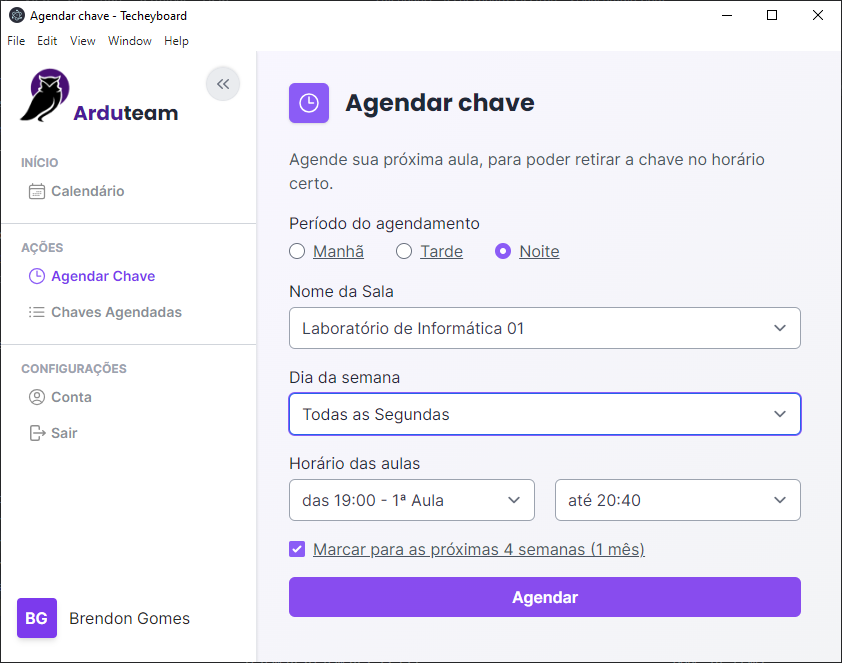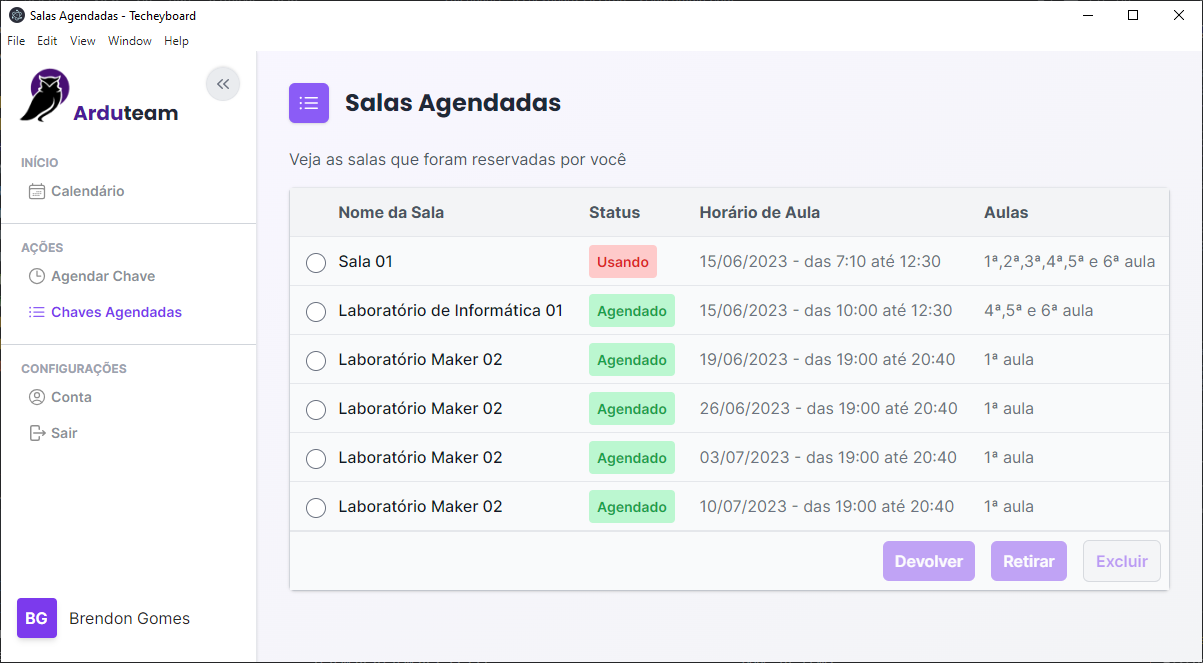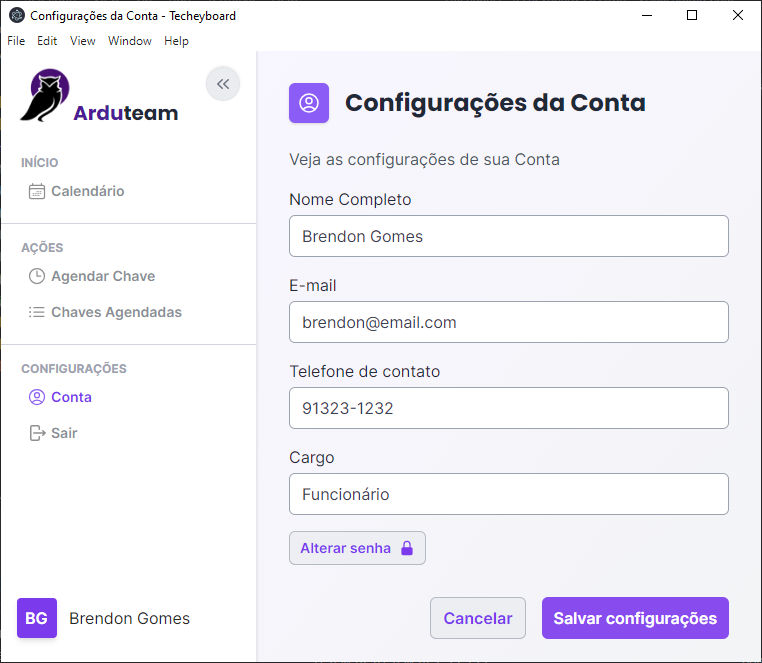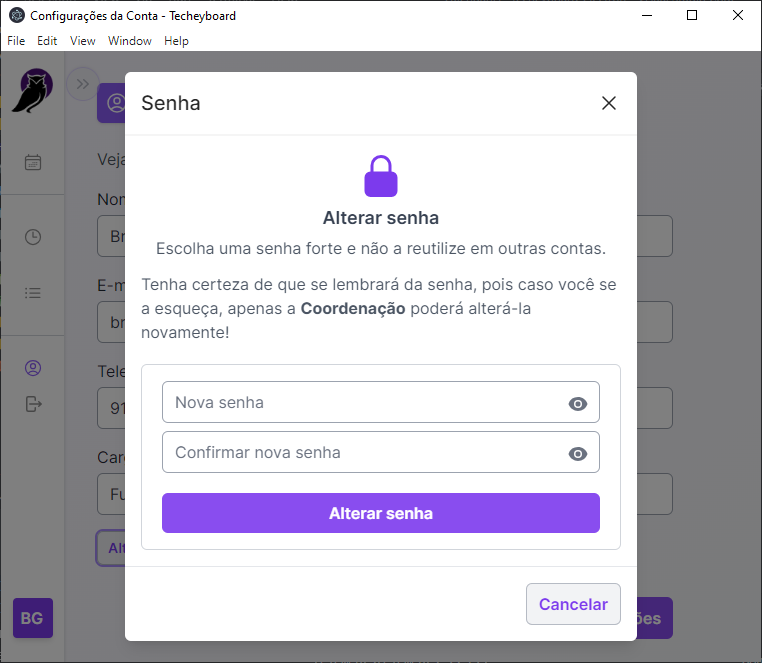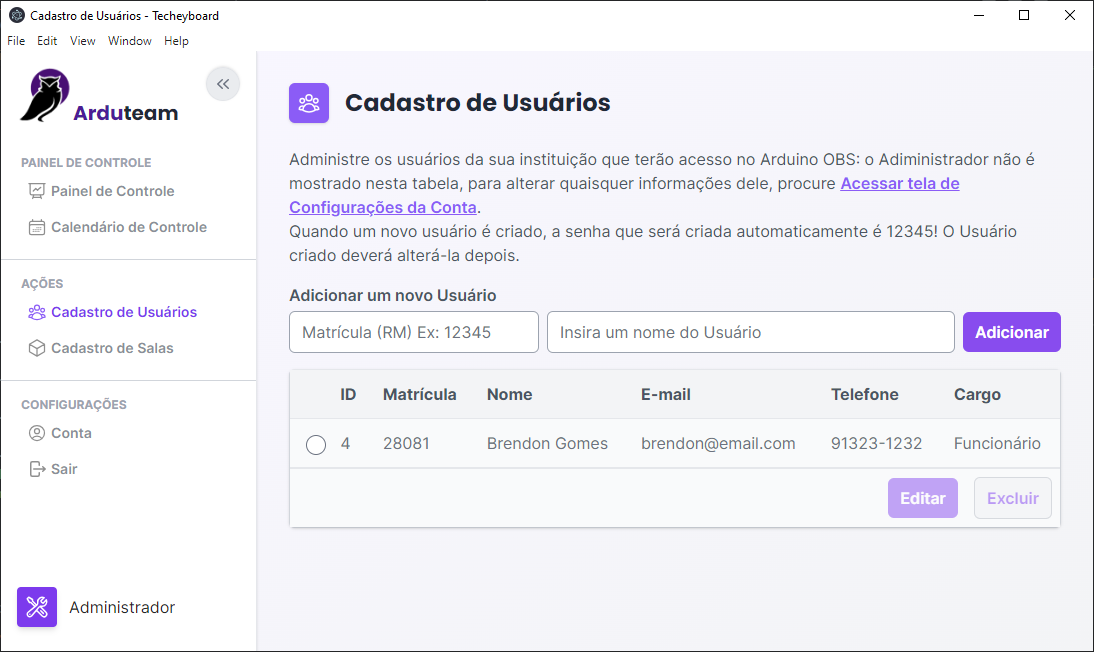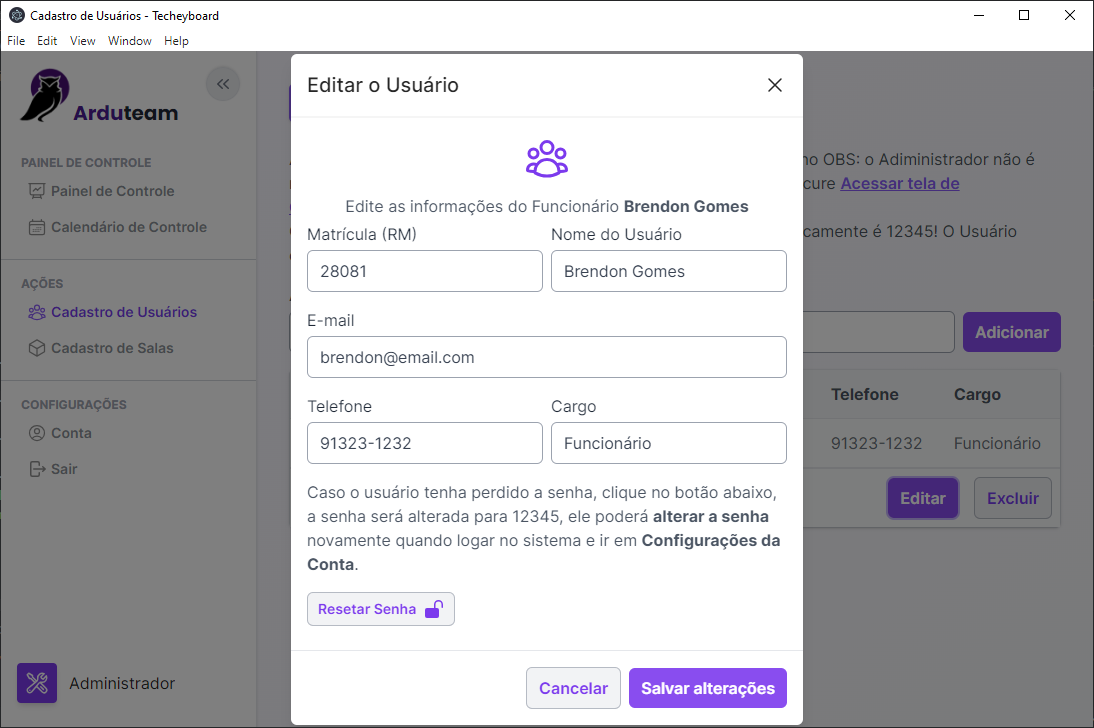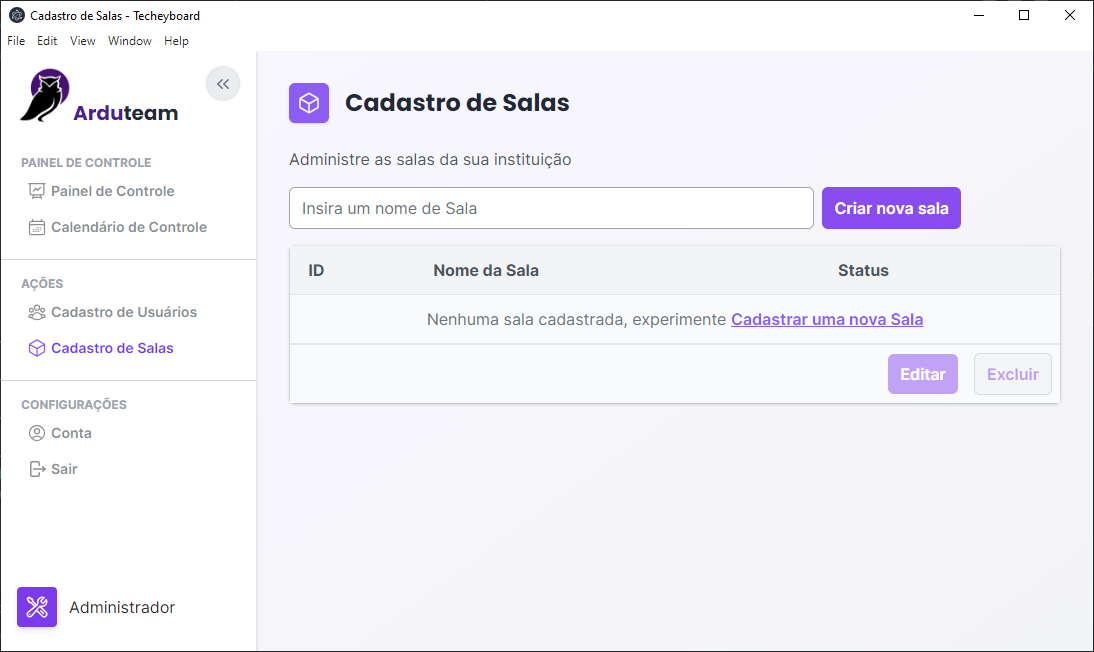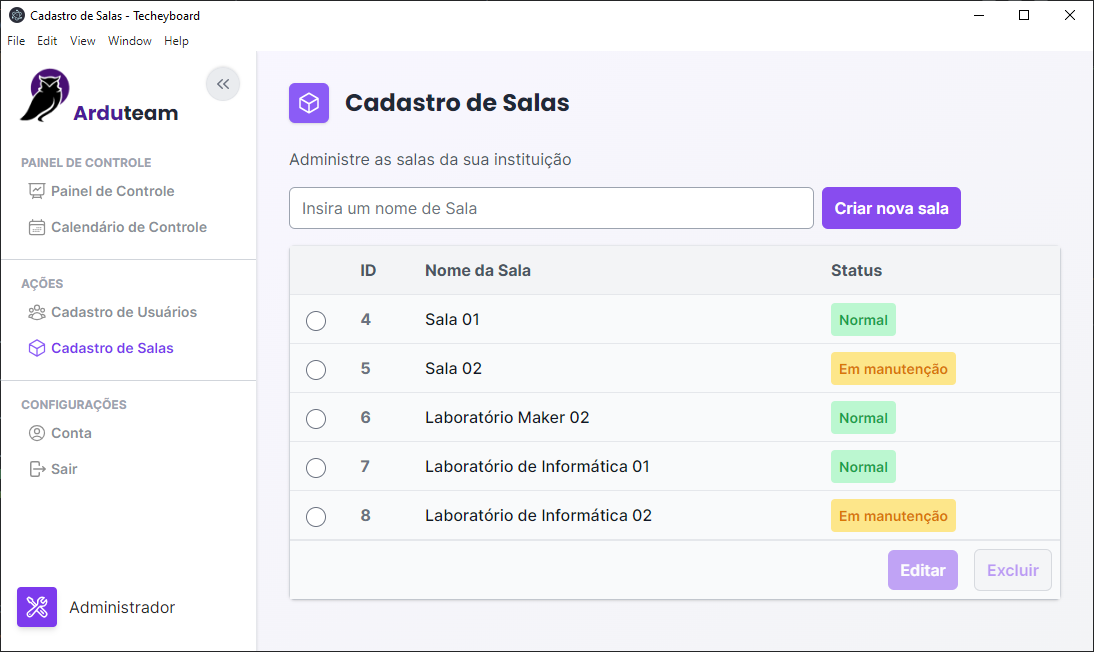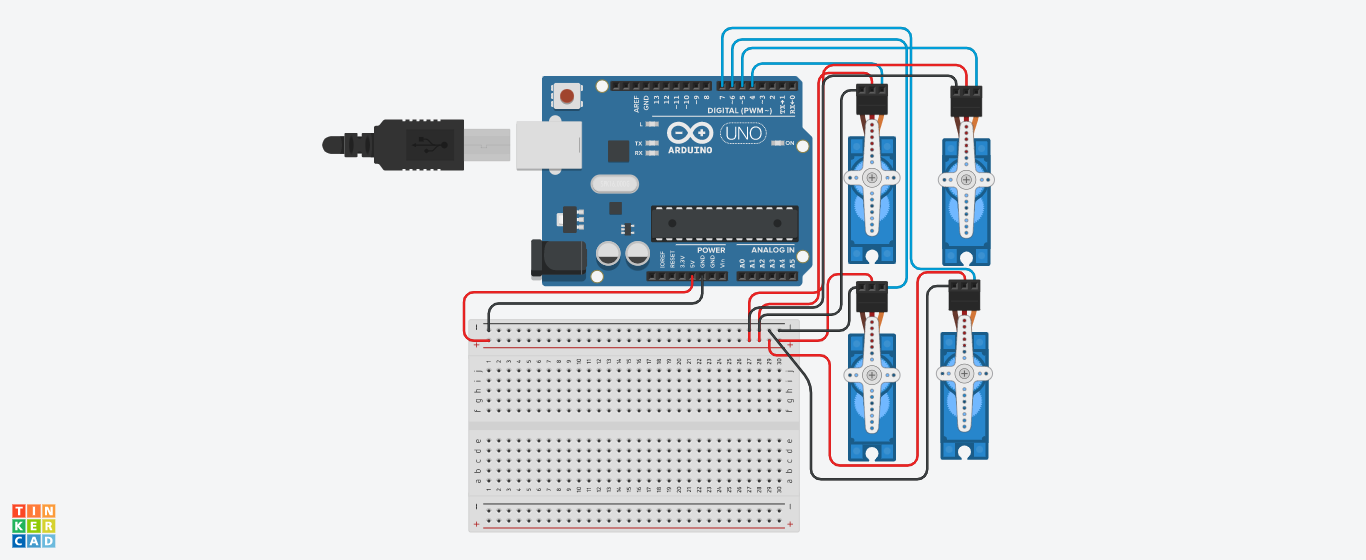Etec de Sapopemba - 3ºC - Desenvolvimento de Sistemas - 2022
Esse é o repositório dos códigos feitos para o projeto TecheyBord, feito pela equipe Arduteam. O projeto consiste em um claviculário robotizado, feito utilizando componentes eletrônicos Arduino, para uma maior organização administrativa de controle de chaves da Etec de Sapopemba.
Vale destacar que o projeto, consiste em duas partes: o Software (o aplicativo desktop), onde ocorre o de agendamento de salas (que o claviculário libera a chave da respectiva sala) e a organização e controle de chaves (quem agendou a sala e retirou a chave), e o Hardware, na qual se consiste a parte física da aplicação do claviculário, feito utilizando a plataforma e componentes eletrônicos do Arduino, no qual realiza a parte mecânica do projeto.
Interface Principal (index)
Interface do usuário
Tela de usuário - calendário (semana selecionado e clicado no agendamento com vários agendamentos em um dia)

Interface do administrador
Prótotipos do Arduino feito no Tinkercad
- Diretório das estilizações (CSS e TailwindCSS)
- Diretório dos scripts javascript
- Diretório de fontes e imagens do sistema
- Diretório de scripts do banco de dados (MySql)
- Diretório dos códigos do arduino (C++ e C)
Para iniciar o sistema é necessário ter instalado em sua máquina:
Após isso, entre com um Prompt de Comando (CMD), dentro da pasta que está instalado o sistema e escreva os seguintes comandos:
# O script abaixo vai instalar os pacotes do sistemam
# Pode demorar por volta de 1 a 5 Minutos
npm install
# Irá inicializar o sistema em sua máquina
npm startÉ necessário também iniciar o servidor MySQL do XAMPP na porta 3306
Depois de seguir os passos de instalação do software e ter configurado o servidor MySql na porta 3306, para testar as funcionalidades do sistema é necessário seguir os seguintes passos
- Usar o comando
npm startpara aplicar a aplicação desktop - Acessar a página de administrador para criar um cadastro: colocar admin no campo da matrícula e 12345 no campo de senha